测量¶
测量功能能够便捷地实现面部美学测量,提供精确的面部测量数据,为个性化的整容和面部矫正提高参考,帮助用户了解自己面部各部分的比例和尺寸,识别面部特征是否符合黄金比例,辅助诊断和治疗方案的制定。
单击 测量,默认测量三庭五眼,支持展示一组或两组模型数据。详细的测量标准参见附录。
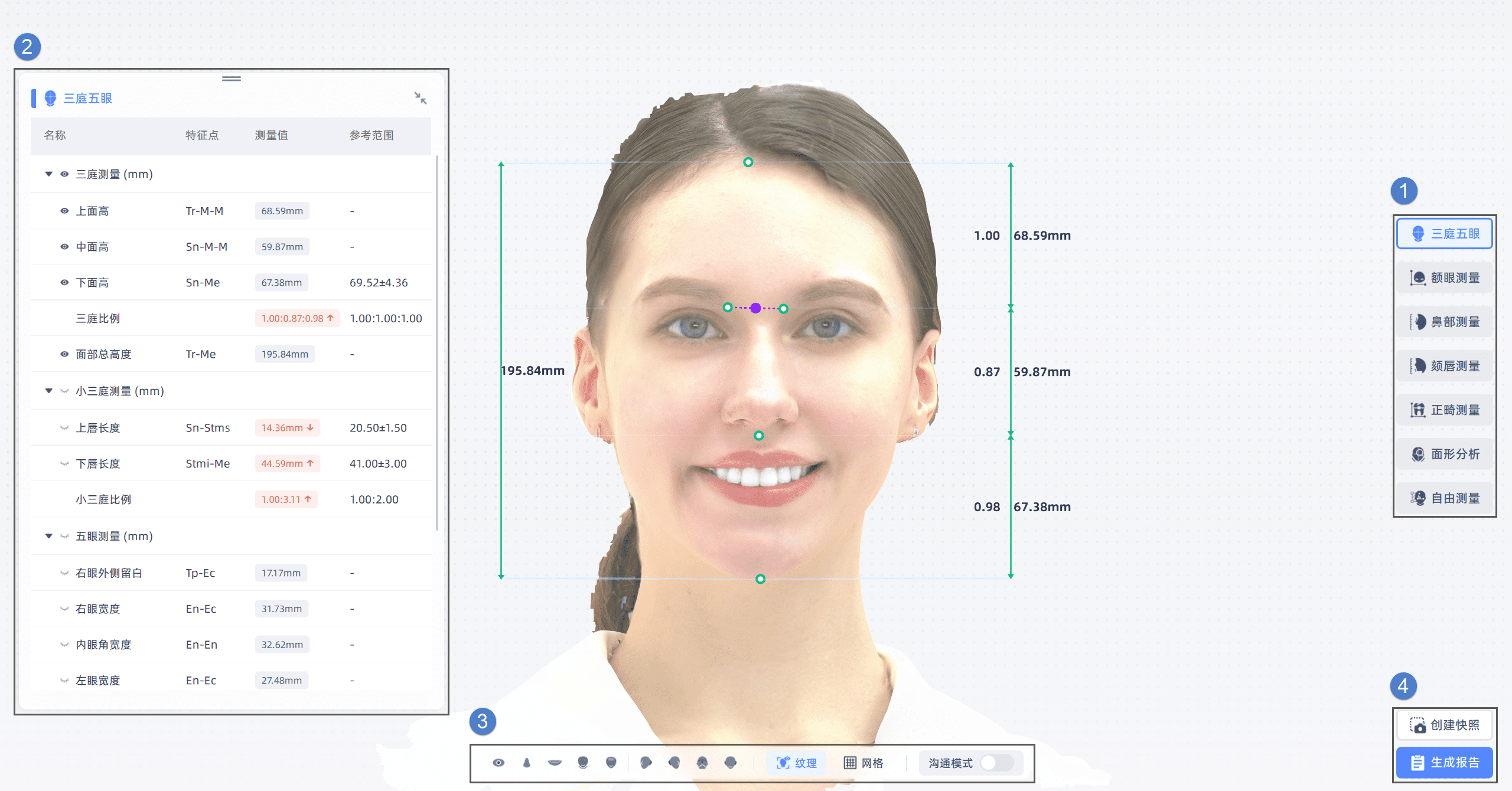
① 测量数据¶
| 图标 | 名称 | |
|---|---|---|
| 三庭五眼 | 三庭五眼指人的脸长与脸宽的一般标准比例,将头部上下分为三等分,头的宽度分为五等分 | |
| 额眼测量 | 主要包括眉间宽、瞳距、眉眼间距等测量点 | |
| 鼻部测量 | 主要包括鼻高、鼻宽、鼻尖深度等测量点 | |
| 颏唇测量 | 主要包括人中长度、上唇红高度、口角深度等测量点 | |
| 正畸测量 | 通过不同测量点的测量值和参考值比对,辅助诊断正畸治疗的方向 | |
| 面型分析 | 主要包括面型角、瞳孔连线与嘴角连线交角、颏点位置,用于分析面部比例和对称性 | |
| 自由测量 | 自由测量可以任意测量模型上的距离、角度和面积 |
说明
除了自由测量,在测量工具页面,支持调整特征点并实时更新测量结果。
自由测量支持以下三类测量模式:
- 距离测量,包括直线距离测量和表面距离测量
- 角度测量,包括三点角度测量和线线角度测量
- 面积测量
距离测量¶
依次在模型上单击两个不同的位置添加测量点,两点自动连接成直线,并显示长度。
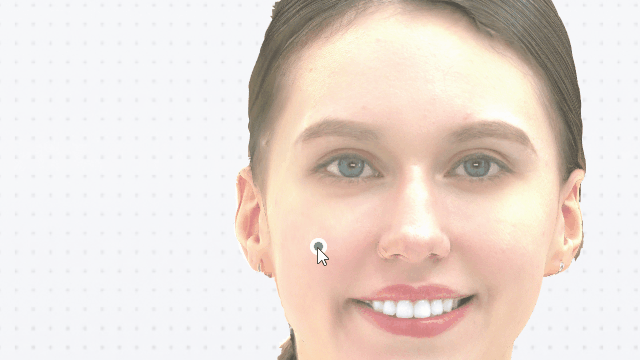
依次在模型上单击两个不同的位置添加测量点,两点沿模型表面的最短距离自动连接成曲线,并显示长度。
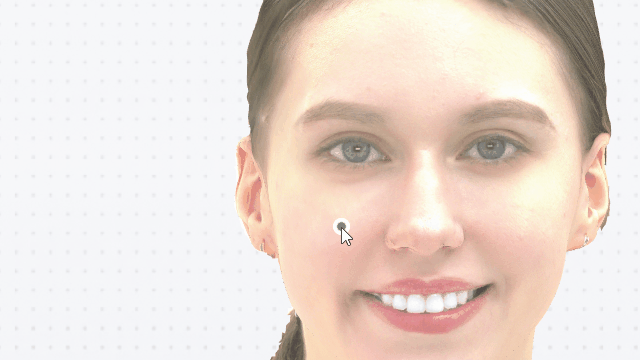
角度测量¶
- 依次在模型上单击三个不同的位置添加测量点。
- 软件计算并展示第一点与第三点之间的夹角角度。
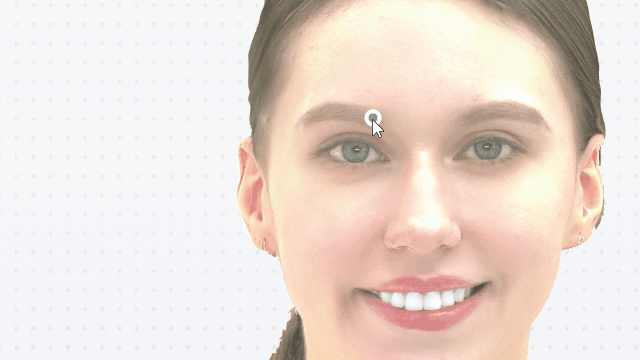
- 依次在模型上单击四个不同的位置添加测量点,每两点自动连接成线段。
- 软件智能延长两线段以计算两线段在空间中的夹角,并展示从第一点到第四点连线间的角度。

面积测量¶
依次在模型上单击至少三个不同的位置添加测量点,新增最后一个点时,单击第一个点/双击新增的点,形成封闭区域,并显示区域面积。

再次点击测量项目退出测量,退出后可以移动、添加和删除测量点:
| 操作 | 说明 | 备注 |
|---|---|---|
| 移动测量点 | 左键单击测量点并按住移动光标 | / |
| 操作 | 说明 | 备注 |
|---|---|---|
| 移动测量点 | 左键单击测量点并按住移动光标 | / |
| 添加测量点 | 光标移至区域边缘线后在线上单击 | / |
| 删除测量点 | 右键双击测量点 | 测量点少于 3 个无法删除 |
② 测量表格¶
测量表格用于展示和比较面部的各项测量数据,帮助用户了解自己面部特征的比例和尺寸。
每个部分包含具体的测量项目及其相应的特征点和测量值,并与参考范围对比,若表格的测量值以红色高亮,表示数值未在参考范围内。
说明
- 当表格的测量项目可见时,单击测量项目,其对应辅助线在模型上高亮显示并显示特征点和测量值;反之,选中模型上的辅助线则对应测量项目高亮显示。
- 若测量值处于正常范围,辅助线以蓝色显示;若测量值未在参考范围内,辅助线以红色显示。
| 图标 | 名称 | |
|---|---|---|
| / | 分类显示/隐藏 | |
| ▶/▼ | / | 分类收起/展开 |
| 最小化 | 缩小表格,显示为 |
|
| 移动 | 单击按住拖拽可移动表格 |
③ 工具栏¶
工具栏提供一键选择面部区域和切换视图功能,并支持纹理和网格显隐,能够提高面部测量的效率和精准性。
说明
测量值和测量辅助线跟随模型视角同步移动。
| 面部区域 | 名称 | 说明 |
|---|---|---|
| 眼睛 | 根据基准结果,摆正模型并聚焦于眼睛区域 | |
| 鼻子 | 根据基准结果,摆正模型并聚焦于鼻子区域 | |
| 嘴唇 | 根据基准结果,摆正模型并聚焦于嘴唇区域 | |
| 下巴 | 根据基准结果,摆正模型并聚焦于下巴区域 | |
| 额头 | 根据基准结果,摆正模型并聚焦于额头区域 |
| 四视图 | 名称 | 说明 |
|---|---|---|
| 右视图 | 根据基准结果,显示模型的右视图 | |
| 左视图 | 根据基准结果,显示模型的左视图 | |
| 仰视图 | 根据基准结果,显示模型的仰视图 | |
| 正视图 | 根据基准结果,显示模型的正视图 |
| 功能 | 说明 |
|---|---|
纹理 |
显示/隐藏纹理,默认显示纹理 |
网格 |
显示/隐藏网格,默认隐藏网格 |
| 沟通模式 | 开启后,仅显示模型、测量表格和工具栏 |
④ 报告¶
请参见报告。